Cum se utilizează cadre Facebook personalizate pentru anunțurile dinamice Facebook: Social Media Examiner
Facebook / / September 26, 2020
 Doriți să adăugați branding la campaniile dvs. dinamice publicitare Facebook? Știați că puteți utiliza rame Facebook în reclame?
Doriți să adăugați branding la campaniile dvs. dinamice publicitare Facebook? Știați că puteți utiliza rame Facebook în reclame?
În acest articol, veți afla cum să adăugați un cadru Facebook personalizat la campaniile dvs. dinamice de publicitate Facebook.
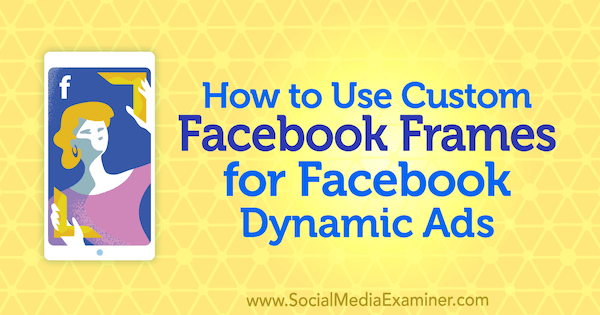
De ce să personalizați aspectul anunțurilor dvs. dinamice Facebook?
Când vine vorba de reclame dinamice pe Facebook, toți agenții de publicitate concurează cu postări cu aspect similar: un anunț imagine produs împreună cu un text și un buton de îndemn. Această uniformitate poate face dificilă atragerea atenției utilizatorilor în fluxul de știri.
Anul trecut, Facebook a prezentat suprapuneri pentru imagini în reclame dinamice ca modalitate de a crea reclame mai atractive. Când utilizați această caracteristică, puteți alege dintre oricare dintre aceste opțiuni până la personalizați-vă suprapunerea:
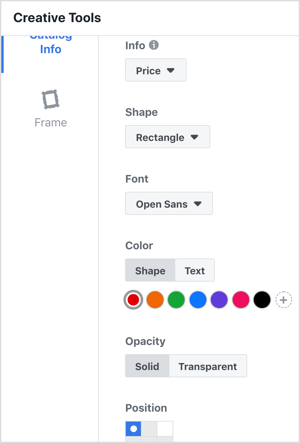
- Preț: Afișați prețul exact, prețul ratat sau procentul de reducere pentru produsele din catalogul dvs.
- Formă: Afișați informații despre prețuri într-un dreptunghi, cerc sau triunghi peste fiecare produs din anunț.
- Font: Alegeți fontul textului din suprapunere.
- Culoare: Selectați culoarea suprapunerii.
- Poziţie: Specificați unde apare suprapunerea peste fiecare produs din anunț.
Chiar la timp pentru sezonul de sărbători, Facebook a generat suprapuneri într-un mod care vă permite folosiți un cadru personalizat pentru a vă promova produsele și faceți ca anunțurile dinamice să iasă în evidență în feedurile utilizatorilor și să le atragă atenția.
Acum să vedem cum să creăm o suprapunere personalizată de Black Friday pentru a promova produsele cu reduceri.
# 1: Creați o imagine personalizată a cadrului Facebook
Când proiectați un cadru personalizat, este util să creați mai multe versiuni, astfel încât să puteți personaliza anunțurile dinamice Facebook pentru diferite ocazii cum ar fi Black Friday, Cyber Monday, sezonul de sărbători, aniversarea magazinului și așa mai departe.
În funcție de intenția de a difuza anunțuri dinamice cu o singură imagine sau cu mai multe produse, trebuie să faceți acest lucru proiectați un cadru pătrat sau orizontal. Pentru anunțurile dinamice cu o singură imagine, respectați aceste specificații de imagine:
- Dimensiunea recomandată a imaginii: 1.080 x 1.080 pixeli
- Dimensiunea fișierului necesar: mai puțin de 1 MB
- Raport de aspect recomandat: 1: 1
- Tipul de fișier: JPG sau PNG
Pentru carusel (anunțuri dinamice cu mai multe produse), urmați aceste specificații:
- Dimensiunea recomandată a imaginii: 1200 x 628 pixeli
- Dimensiunea fișierului necesar: mai puțin de 1 MB
- Raport de aspect recomandat: 9:16 sau 16: 9
- Tipul de fișier: JPG sau PNG
Folosesc Photoshop pentru suprapunerile mele personalizate, dar puteți utiliza orice software de editare a imaginilor. Pentru a menține designul curat, creez o margine pătrată care conține o cutie cadou în colțul din dreapta jos. Desigur, puteți crea orice suprapunere care să corespundă culorilor magazinului dvs. și să prezinte și logo-ul dvs. Rețineți că produsul dvs. va fi afișat în centrul designului. Iată cum arată suprapunerea mea personalizată:
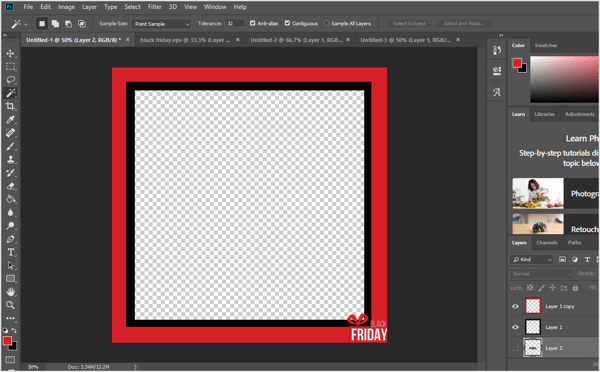
Dacă sunteți în căutarea unei soluții mai simple, puteți cumpărați imagini vectoriale de la a site de fotografii stoc și personalizați culorile după bunul plac.
Asigurați-vă că salvați-vă designul ca fișier PNG. Acest lucru vă permite să păstrați transparența în centrul în care va apărea produsul dvs.
Sfat Pro: Pentru a maximiza difuzarea anunțurilor, utilizați o imagine care conține puțin sau deloc text suprapus.
# 2: Configurați campania dvs. publicitară dinamică Facebook
După ce ați creat cadrul creativ, sunteți gata să vă configurați anunțurile dinamice Facebook.
Creați-vă campania
Începeți prin crearea unui nou Campanie Facebook în Managerul de anunțuri. Selectați Vânzări de catalog ca obiectiv al campaniei. Atunci introduceți un nume de campanie, selectați-vă catalogul, și faceți clic pe Continuare.
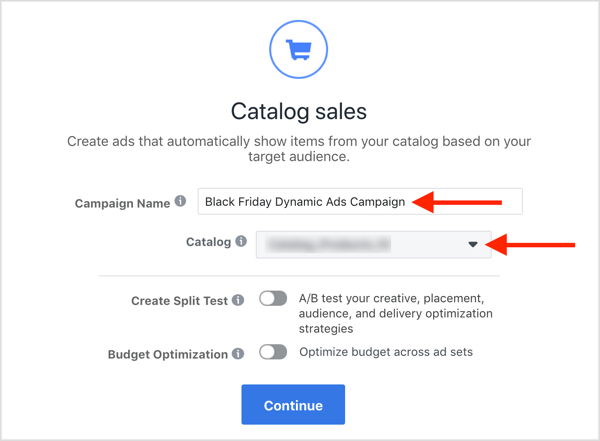
Configurați setul de anunțuri
Acum treceți la nivelul setului de anunțuri și asigurați-vă că definiți produsele pe care doriți să le afișați în anunțurile dvs.. În mod implicit, Facebook va afișa toate produsele din catalog.
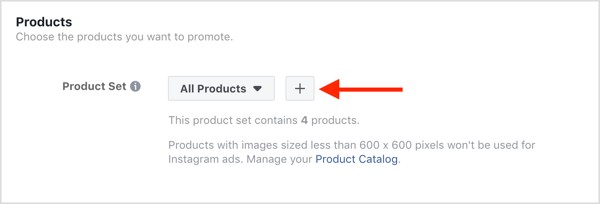
Poate doriți creați un set de produse care conține produse specifice—Acele care sunt reduse sau care au livrare gratuită sau o categorie de produse incluse într-o anumită acțiune (cum ar fi o vânzare de Black Friday). Pentru a face acest lucru, faceți clic pe butonul + (prezentat mai sus) și apoi completați detaliile în caseta de dialog Create Product Set.
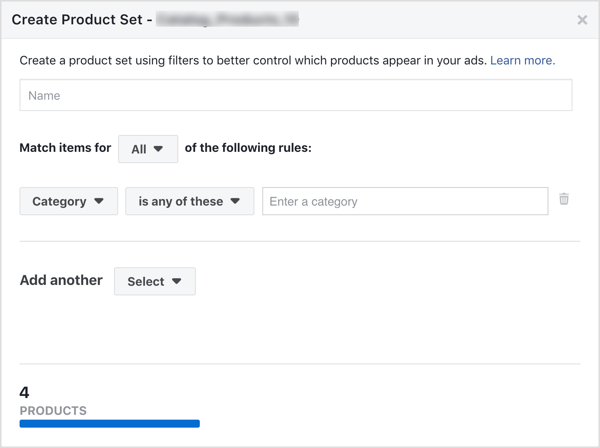
Obțineți instruire în marketing YouTube - online!

Doriți să vă îmbunătățiți implicarea și vânzările cu YouTube? Apoi, alăturați-vă celei mai mari și mai bune adunări de experți în marketing YouTube pe măsură ce împărtășesc strategiile lor dovedite. Veți primi instrucțiuni live pas cu pas axate pe Strategia YouTube, crearea de videoclipuri și anunțurile YouTube. Deveniți eroul de marketing YouTube pentru compania și clienții dvs. pe măsură ce implementați strategii care obțin rezultate dovedite. Acesta este un eveniment de instruire online live de la prietenii dvs. de la Social Media Examiner.
CLICK AICI PENTRU DETALII - VÂNZAREA ÎNCHEIE 22 SEPTEMBRIE!Continuați cu restul procesului de creare a setului de anunțuri, ca de obicei. Asigurați-vă că acordați atenție tipului de eveniment de optimizare. Doriți să optimizați pentru Achiziții, dar în funcție de tipul de campanie pe care îl desfășurați, de direcționare amplă sau de reorientare, de dimensiunea publicului și de frecvența evenimentelor dvs. principale (Vizualizați conținutul, Adăugați în coș, Cumpărați), poate fi necesar să ajustați strategia de licitare în consecință.
Configurați reclama publicitară
Acum treceți la nivelul anunțului și alege Carusel ca format de anunț. Este posibil să trebuiască să faceți unele modificări dacă doriți să utilizați formatul de imagine unică, deoarece șablonul pe care l-ați creat este pătrat.
Apoi, în secțiunea Conținut, derulați în jos la Instrumente creative și faceți clic pe butonul Personalizați imaginile. Aici veți personaliza aspectul anunțurilor dinamice de pe Facebook.
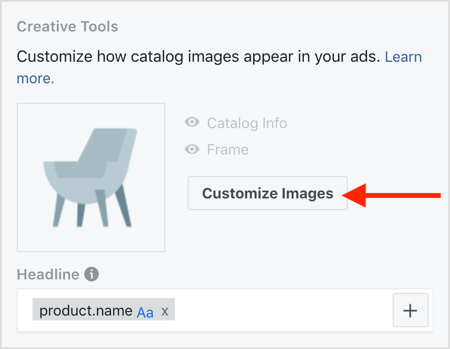
În caseta de dialog Instrumente creative, deschideți fila Informații catalog și alegeți una dintre aceste opțiuni din lista derulantă Info:
- Nici unul
- Preț
- Preț ridicat
- Procent de reducere
- Transport gratuit
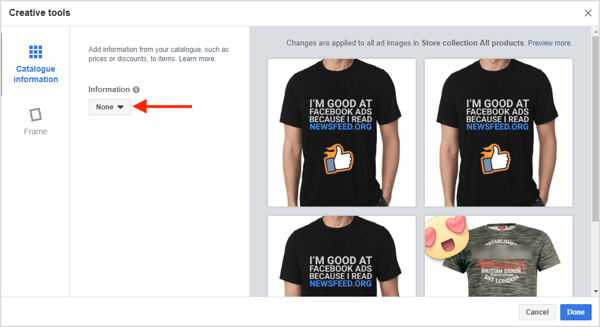
Pentru a utiliza oricare dintre opțiunile de mai sus, cum ar fi prețul de vânzare, asigurați-vă că informațiile corespunzătoare există în feedul produsului. În caz contrar, va apărea o eroare și informațiile alese nu vor fi afișate în anunțul final. Pentru a remedia acest lucru, trebuie adăugați aceste informații la coloana corectă(preț_vânzare, în acest caz) în catalogul dvs. de produse.
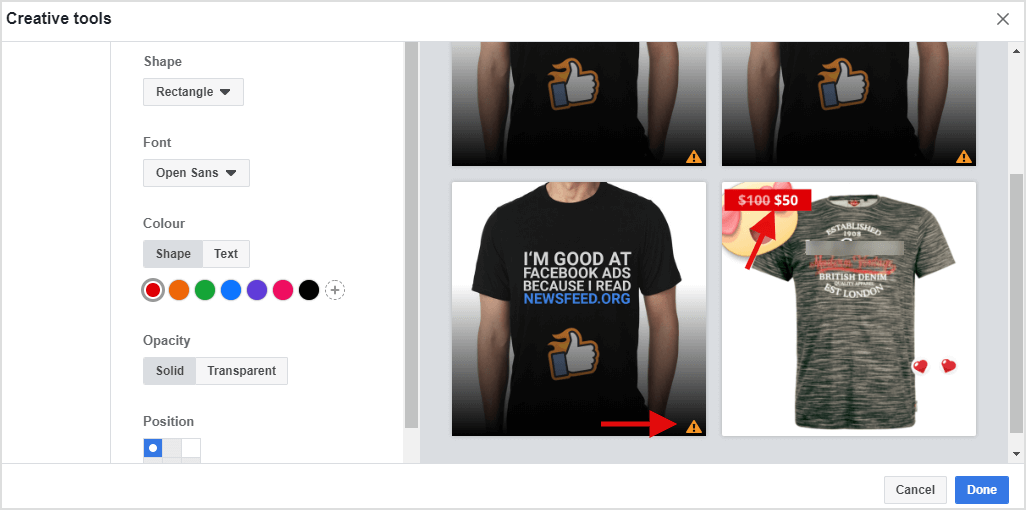
Facebook vă permite personalizați fontul textului și modul în care este afișat. Pentru a personaliza forma informațiilor despre preț (sau orice informații despre produs), alegeți dintre aceste opțiuni:
- Dreptunghi
- Pilula
- Cerc
- Triunghi
- Nici unul
Acestea sunt opțiunile dvs. de font:
- Droid Serif
- Lato
- Noto Sans
- Nunito Sans
- Deschideți Sans
- Deschideți Sans condensat
- PT Serif
- Roboto condensat
- Roboto Medium
Alegeți Solid sau Transparent pentru opacitatea formei.
În cele din urmă, pentru poziția formei, o puteți așeza în oricare dintre cele patru colțuri.
# 3: Adăugați cadrul personalizat Facebook la anunțurile dinamice Facebook
Acum sunteți gata să încărcați cadrul personalizat. În caseta de dialog Instrumente creative, deschideți fila Cadru și alegeți Custom din lista derulantă.
Atunci faceți clic pe Încărcare imagine.
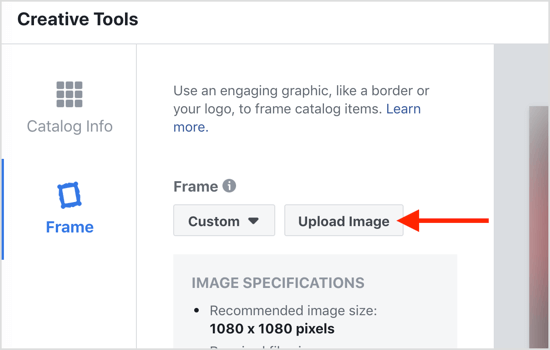
Acum selectați cadrul pe care l-ați creat.
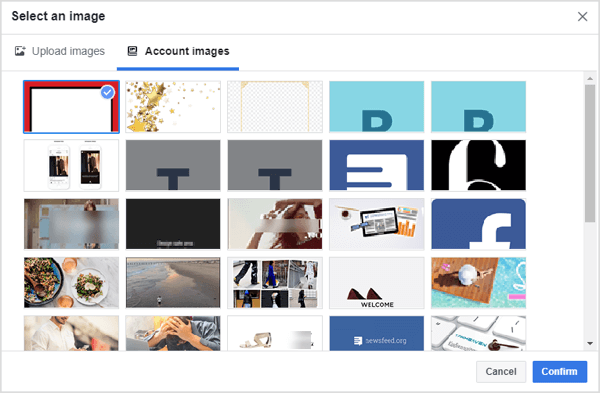
Când aplicați cadrul personalizat, verificați dacă totul este afișat corect. Facebook vă permite personalizați opacitatea, dimensiunea cadrului și poziția acestuia.
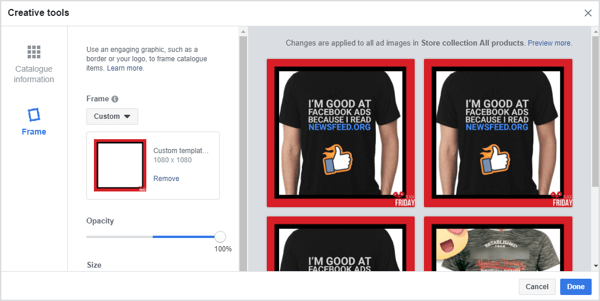
Când ați terminat de efectuat modificările, faceți clic pe Gata. Atunci finalizați procesul de creare a anunțurilor așa cum ați face în mod normal.
Sfat Pro: Dacă vă promovați produsul în mai multe țări, ia în considerare crearea Anunțuri dinamice pe Facebook în mai multe limbi. Facebook a simplificat procesul de creare a anunțurilor dinamice în mai multe limbi, care promovează produse cu altă monedă. În acest caz, trebuie creați un feed de produse bazat pe limba și / sau moneda țărilor dvs. țintă.
Asigurați-vă că rama dvs. conține text care poate fi înțeles de oameni din mai multe țări, deoarece în prezent puteți aplica un singur cadru pentru fiecare catalog de produse.
Concluzie
Suprapunerile dinamice ale anunțurilor Facebook sunt o modalitate excelentă de a face produsele dvs. să iasă în evidență în fluxul de știri și atrageți atenția utilizatorilor, contribuind la creșterea ratei de clic, a ratelor de conversie și a rentabilității anunțului petrece.
Tu ce crezi? Acest tutorial v-a inspirat să creați suprapuneri pentru campaniile dvs. dinamice de publicitate Facebook? Ce tip de rame vei crea? Vă rugăm să ne împărtășiți ideile și gândurile în comentariile de mai jos.
Mai multe articole despre anunțurile dinamice Facebook:
- Descoperiți cum să remarketiați vizitatorii site-ului web cu anunțuri dinamice de produs utilizând Facebook Ads Manager.
- Aflați cum să configurați un catalog de produse cu postări pe blog pe care le puteți promova automat cu o campanie publicitară dinamică pe Facebook.
- Aflați cum să integrați un magazin Shopify cu marketingul dvs. pe Facebook.



